Следуйте этому руководству, чтобы узнать, как менять обои и живые обои на своем Samsung Galaxy Z Fold 3. Samsung всегда старается представить новые обои на каждом новом устройстве, которое оно выпускает. На каждом новом устройстве есть новые обои, чтобы отличать их друг от друга.
Для большинства пользователей обоев по умолчанию достаточно, и они не утруждают себя их заменой. Samsung всегда предлагает красочные и привлекательные обои, поэтому большинство пользователей не утруждают себя их заменой.
Однако, если у вас новый Samsung Galaxy Z Fold 3, и вы не хотите использовать обои по умолчанию, вы можете легко их изменить. Узнайте ниже, как изменить обои на вашем Samsung Galaxy Z Fold 3.
Как поменять обои на Samsung Galaxy Z Fold 3
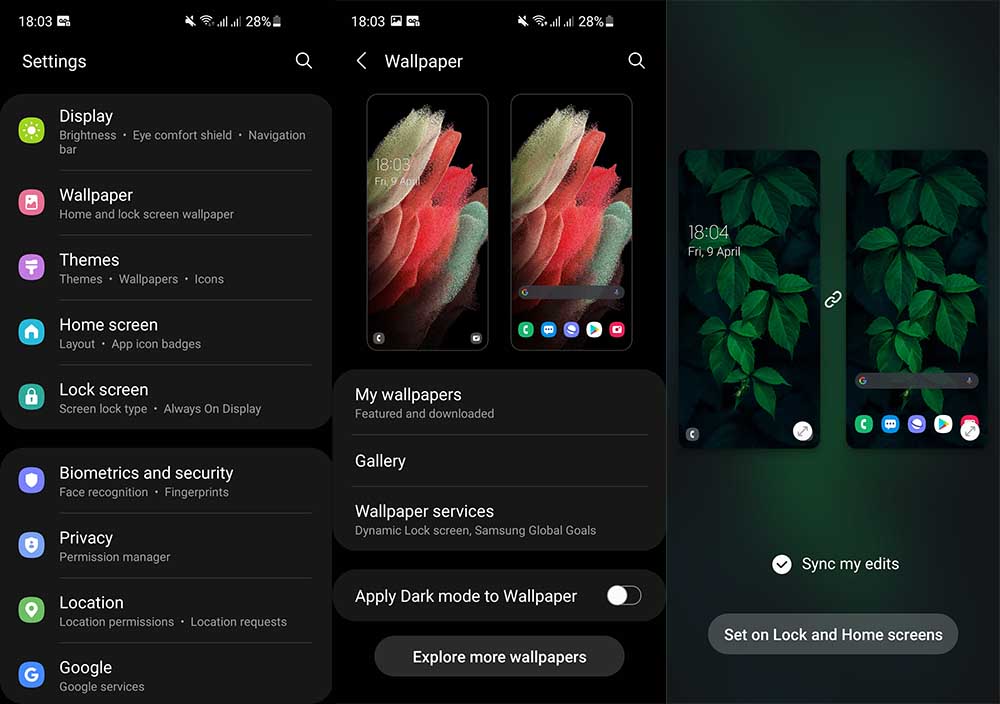
Чтобы изменить обои, вам необходимо получить доступ к меню «Обои» на вашем телефоне. Это можно сделать двумя способами, в зависимости от версии программного обеспечения вашего телефона.
- Разблокируйте устройство и перейдите в Настройки.
- Прокрутите вниз и нажмите Обои.
- Вы увидите обои по умолчанию, примененные на главном экране и экране блокировки.
- Нажать на Галерея и выберите новое изображение, которое вы хотите использовать. Вы также можете выбрать видео, которое превратится в живые обои.
- Появится всплывающее меню. Вы можете выбрать между Начальным экраном, Экраном блокировки или обоими.
- Появится предварительный просмотр, где вы можете точно настроить положение изображения.
- Когда вы будете довольны своим изображением, нажмите на Установленный.
Теперь вернитесь на главный экран, чтобы просмотреть новые обои. Если вы изменили изображение экрана блокировки, нажмите кнопку питания, чтобы выключить экран, и снова включите его, чтобы перейти к экрану блокировки. Если вы выбрали видео в качестве живых обоев, оно будет воспроизводиться в цикле до тех пор, пока включен экран.








